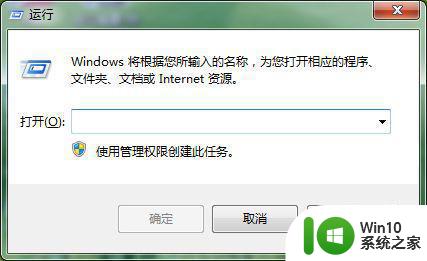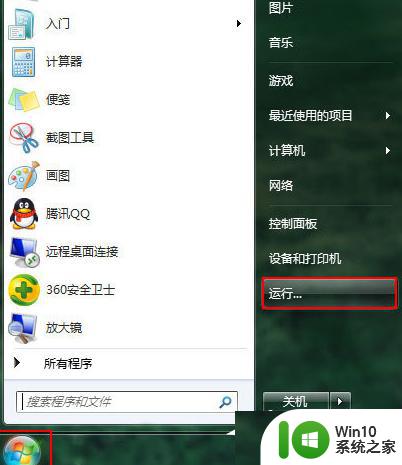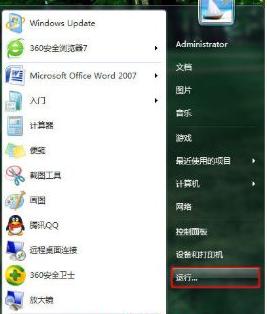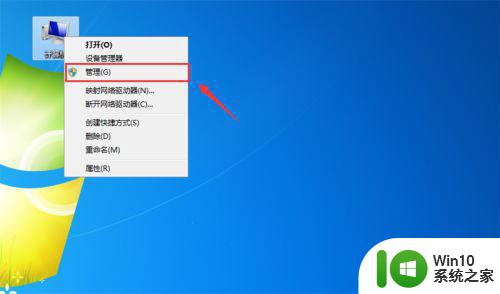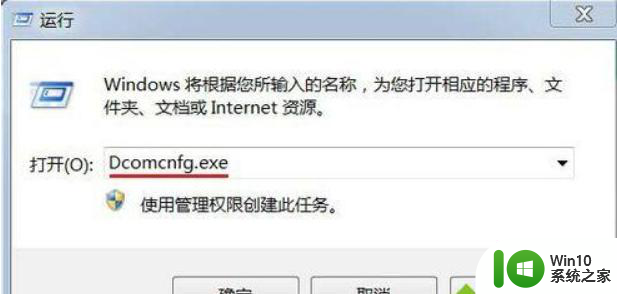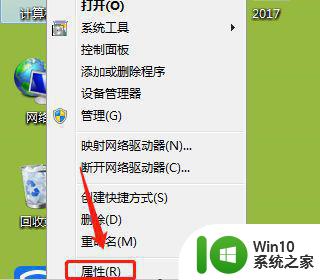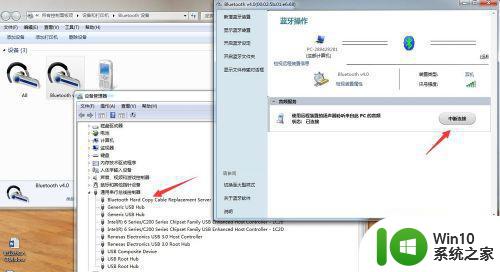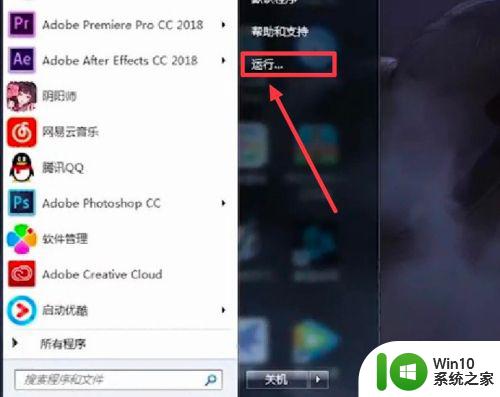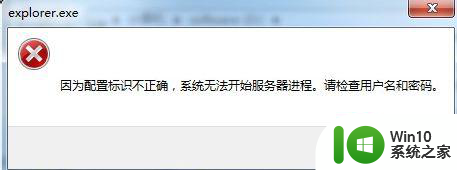win7进不去系统显示配置windows update已完成100%怎么办 Win7进不去系统显示配置Windows Update已完成100%但卡在更新界面怎么办
Win7系统在更新过程中出现卡顿是很常见的问题,有时候即使显示配置Windows Update已完成100%,但系统仍然无法正常启动,这种情况可能是由于更新过程中出现了一些错误或者系统文件损坏导致的。如果遇到这种情况,我们可以尝试进入安全模式或者使用系统恢复工具来解决问题。也可以尝试使用系统修复工具或者重装系统来解决这个问题。希望以上方法能帮助您顺利解决Win7更新卡顿的问题。
具体方法:
1、将PE启动盘插入电脑,重启电脑进入PE系统桌面,双击打开桌面上的“dism++”软件。

2、打开DISM++软件后,点击功能菜单中的“更新管理”。
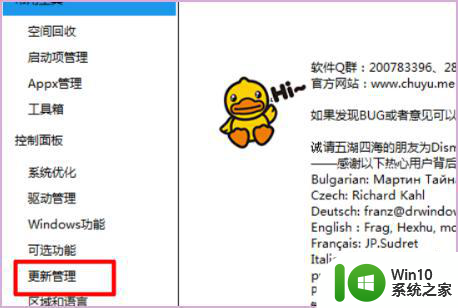
3、在更新页面内,点击“已安装的更新”。可以看到电脑内所有安装的更新文件,勾选最近安装的更新文件。
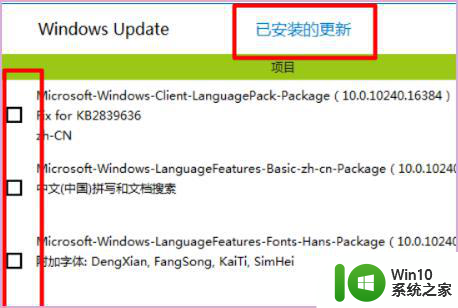
4、然后点击“删除”就可以卸载安装失败的更新文件了。

5、然后拔除PE系统盘,重启电脑就可以正常进入电脑操作系统了。
以上就是win7进不去系统显示配置windows update已完成100%怎么办的全部内容,碰到同样情况的朋友们赶紧参照小编的方法来处理吧,希望能够对大家有所帮助。